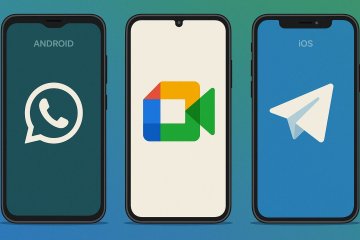Если вы не сами настраивали свою домашнюю Wi-Fi сеть то, скорее всего, пароль на ней установлен достаточно сложный, и запомнить его очень тяжело. Многие даже записывают его на обратной стороне роутера и в случае необходимости постоянно переворачивают, чтобы ввести на нужных устройствах. Но что, если этого можно не делать, а просто поделиться паролем с нужными вам смартфонами или планшетами. Между двумя смартфонами на Андроиде это можно сделать с помощью сканирования QR-кода.
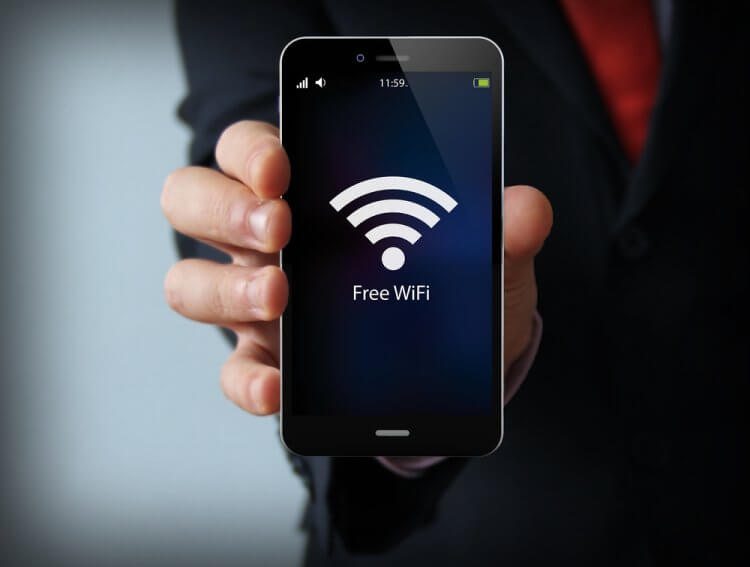
Чтобы поделиться сетью Wi-Fi не обязательно сообщать кому-то пароль.
❗️ПОДПИШИСЬ НА НАШ КАНАЛ В ДЗЕНЕ. ПОТОМ СПАСИБО СКАЖЕШЬ
А вот если сеть сохранена на Айфоне, то расшарить ее на Андроид будет несколько сложнее. Для этого потребуется воспользоваться приложением “Команды”. Подготовили для вас небольшую инструкцию, как это можно сделать.
Поделиться QR-кодом Wi-Fi
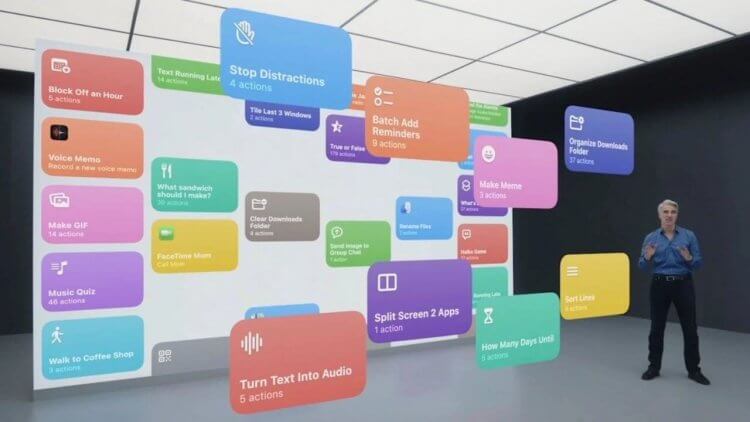
Быстрые команды — отличный инструмент для настройки автоматизаций.
Как я уже отметил выше, делать мы это будем с помощью приложения “Команды”. С помощью него можно создавать различные быстрые действия и автоматизации. Например, автоматически запускать музыку на Айфоне сразу после отключения будильника.
❗️У НАС ЕСТЬ СУПЕР-КЛАССНЫЙ ЧАТИК В ТЕЛЕГРАМЕ. ОБЯЗАТЕЛЬНО ПОДКЛЮЧАЙСЯ, НЕ ПОЖАЛЕЕШЬ
Суть создаваемой нами команды будет заключаться в том, чтобы создать QR-код на Айфоне который в дальнейшем будет отсканирован на Андроид смартфоне. Для этого потребуется:
- Загрузить приложение “Команды”, если вы им никогда до этого не пользовались.
- Перейти на вашем Айфоне по этой ссылке и нажать кнопку “Get Shortcut”. Можно было бы ввести всю эту команду в программу вручную, но из-за необходимости работы с переменными для некоторых пользователей это была бы сложная задача. Поэтому воспользуемся уже готовым решением.
- Нажать кнопку “Добавить”.
- Как только команда появится в приложении, нажмите на три точке в ее правом верхнем углу.
- В блоке “Отправить сообщение” удалите введенный текст и замените его на пароль от вашей сети Wi-Fi. Самое главное — не удаляйте и не редактируйте больше никакие блоки и поля в рамках этой команды.
- Нажмите кнопку “Готово” в правом верхнем углу.
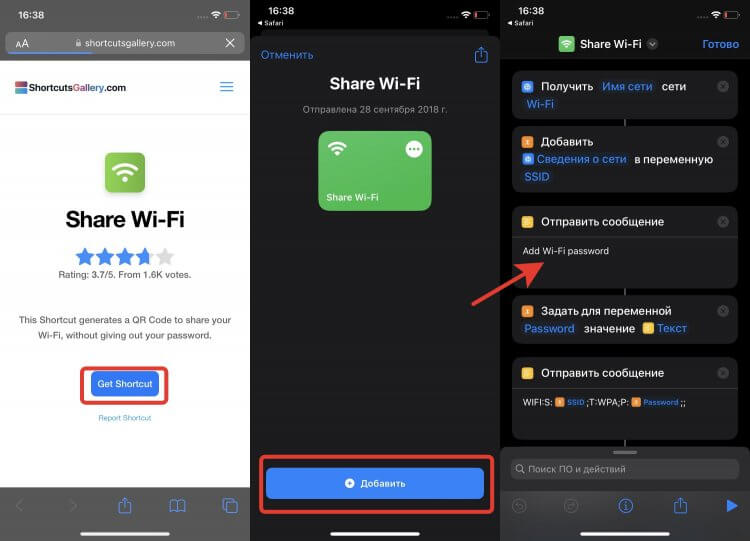
Готовую команду очень легко добавить.
Подготовительную работу на Айфоне мы провели, и команда создана. Теперь необходимо ей воспользоваться и подключиться к сети на Андроид устройстве. Для этого сделайте следующее:
- Подключитесь на Айфоне к той сети, которой планируете поделиться.
- Откройте приложение “Команды” и нажмите на добавленную ранее команду. На экране сразу появится QR-код.
- На Андроид смартфоне запустите камеру и отсканируйте его. На некоторых моделях, например, на Xiaomi, можно сканировать коды прямо из раздела Wi-Fi. Но при попытке это сделать у меня высвечивалась ошибка “Неверный формат QR-кода”. Поэтому пришлось воспользоваться стандартным приложением “Камера”.
- Если в камере вашего смартфона нет встроенного сканера QR-кодов, то воспользуйтесь приложением “Объектив” или любым другим сторонним сканером.
- Как только код будет успешно отсканирован, на экране смартфона появится предложение подключиться к нужной сети с ее названием и зашифрованном звездочками паролем.
- Нажмите “Подключиться к Wi-Fi”.
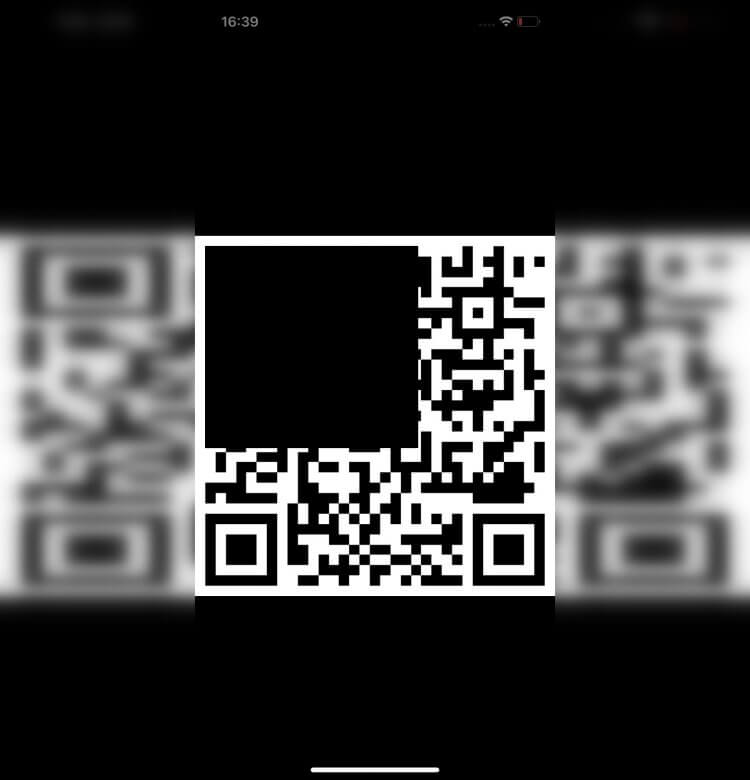
QR-код формируется мгновенно после запуска.
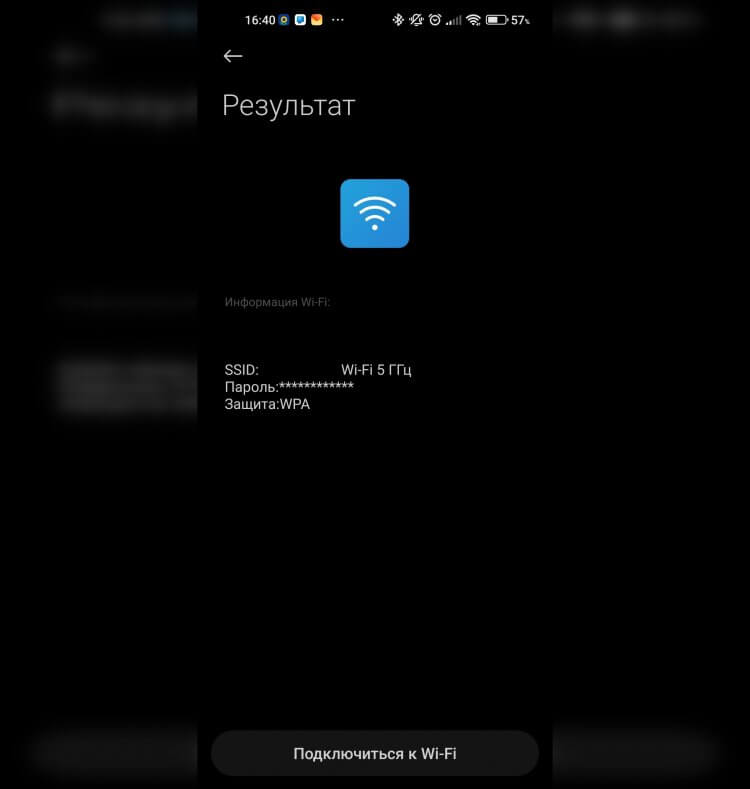
Вот так выглядит предложение подключиться на Андроиде.
Обратите внимание, что действия по добавлению команды необходимо будет выполнить всего один раз, и после этого ничего с ней не надо будет делать. Многим этот процесс покажется сложным, но благодаря тому, что команда была написана заранее, никаких специальных знаний для этого не потребуется.
❗️ПОДПИСЫВАЙСЯ НА ТЕЛЕГРАМ-КАНАЛ СУНДУК АЛИБАБЫ, ЧТОБЫ ПОКУПАТЬ ТОЛЬКО ЛУЧШИЕ ТОВАРЫ С АЛИЭКСПРЕСС
Если у вас есть несколько сетей, которыми вы хотите делиться в таком стиле, то для каждой необходимо создать отдельную команду. Чтобы все работало корректно и не вызвало проблем, рекомендую переименовать каждую из команд в соответствии с названием Wi-Fi сети. Для этого необходимо:
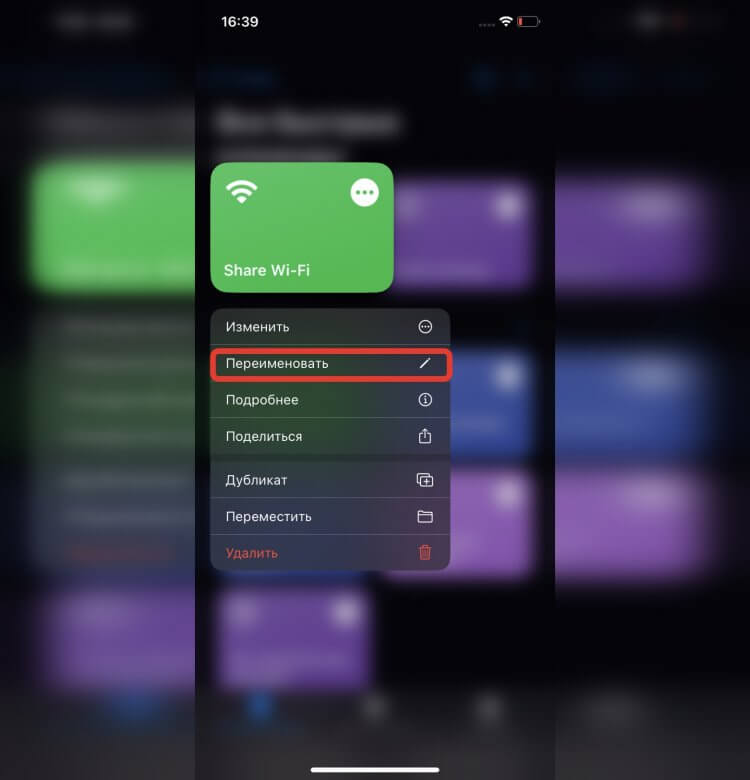
Переименование актуально в случае использования нескольких одинаковых команд.
- Открыть приложение “Команды” на Айфоне.
- Задержите палец на нужной команде.
- Нажмите кнопку “Переименовать” и введите интересующее вас название.
Таким образом, вы сможете очень оперативно и без необходимости раскрывать содержание пароля, делиться им с любым устройством на операционной системе Андроид.
Как поделиться Wi-Fi на Андроиде
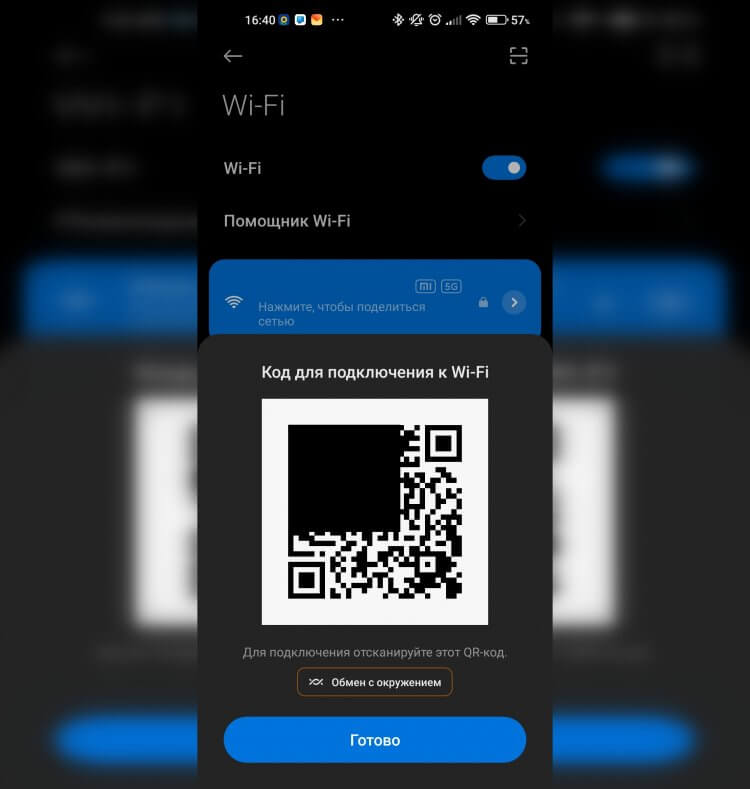
Хотелось бы иметь возможность сформировать QR-код для любой Wi-Fi сети и на iOS.
Самое интересное, что в Андроиде есть возможность поделиться сетью Wi-Fi с любым устройством без дополнительных телодвижений — сгенерировать QR-код штатными средствами. Сделать это можно следующим способом:
- Подключитесь к сети Wi-Fi, которую хотите передать на другое устройство.
- Откройте настройки и перейдите в раздел “Wi-Fi”.
- Нажмите на подключенную сеть, и автоматически создастся QR-код.
- Отсканируйте его любым устройством, и подключение произойдет автоматически.
❗️ПОДПИШИСЬ НА НАШ ПУЛЬС. БУДЕШЬ УЗНАВАТЬ ВСЕ НОВОЕ САМЫМ ПЕРВЫМ
Очень странно, что Apple не сделала ничего подобного на iOS. При этом расшарить Wi-Fi между iOS устройствами можно, просто поднеся одно к другому. Этот способ, конечно, очень удобен, но совсем не подходит в той ситуации, когда у вас гаджеты на разных операционных системах. В любом случае все рассмотренные выше способы позволяют поделиться Wi-Fi сетью без необходимости вспоминать пароль. Мало того, что это удобно, так еще и безопасно. Не придется никому его сообщать.